wps表格空白不显示边框的解决教程
时间:2024-03-08 09:14:09作者:极光下载站人气:0
wps软件是用户很喜欢使用的一款办公软件,它为用户带来了许多强大且实用的功能,方便用户简单轻松的完成编辑工作,能有效提升用户的办事效率,因此wps软件拥有着庞大的用户群体,当用户在wps软件中编辑表格文件时,发现整个编辑区域表格是空白的,用户想要将其设置为显示边框,却不知道怎么来操作实现,其实这个问题是很好解决的,用户直接在菜单栏中点击视图和网格线选项即可解决问题,那么接下来就让小编来向大家分享一下wps表格空白不显示边框的方法教程吧,希望用户在看了小编的教程后,能够从中获取到有用的经验。
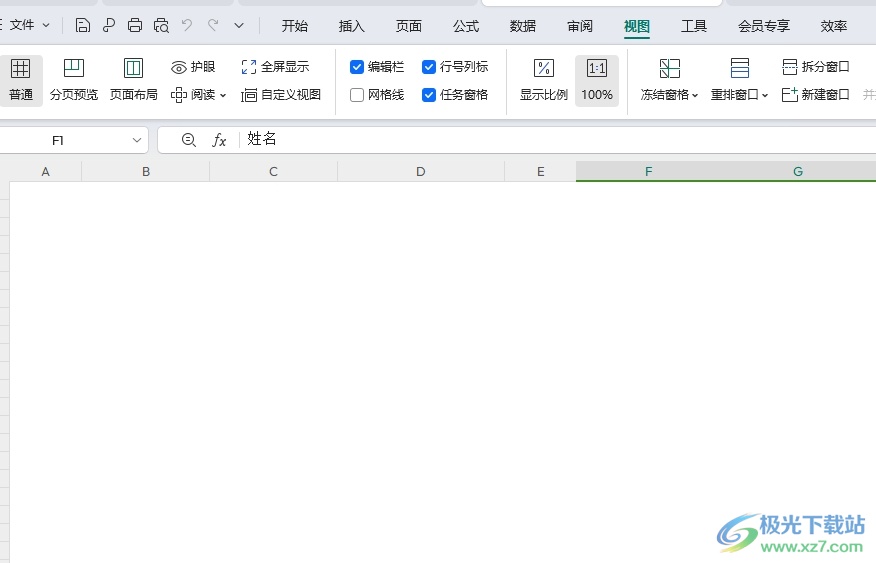
方法步骤
1.用户在电脑上打开wps软件,并来到表格文件的编辑页面上来进行设置,可以看到页面是空白的不显示边框
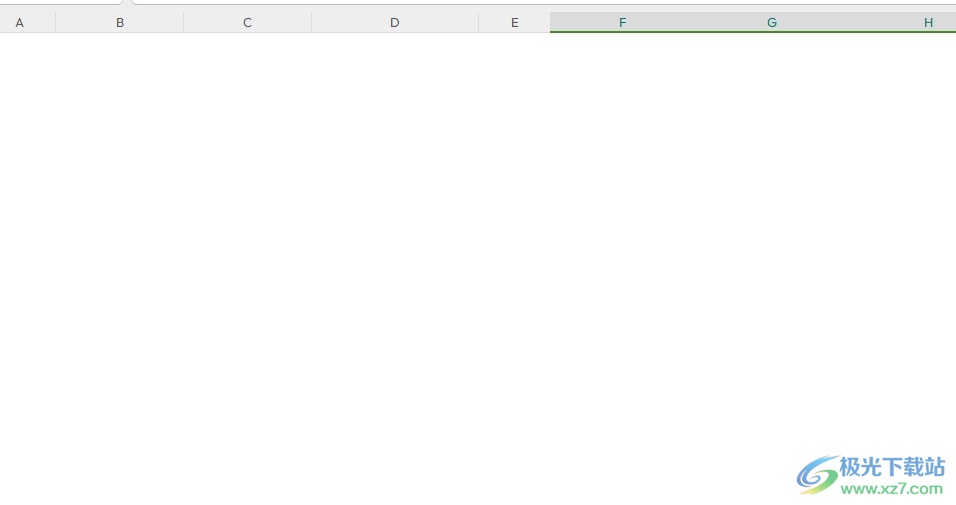
2.接着在页面上方的菜单栏中点击视图选项,将会显示出相关的选项卡,用户勾选网格线选项
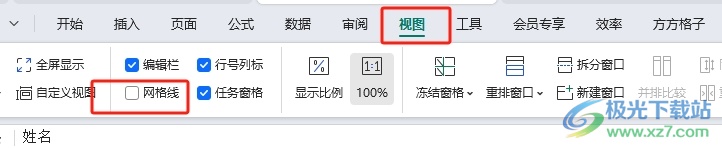
3.如图所示,用户可以看到编辑页面上显示出来的网格线,方便用户录入数据信息
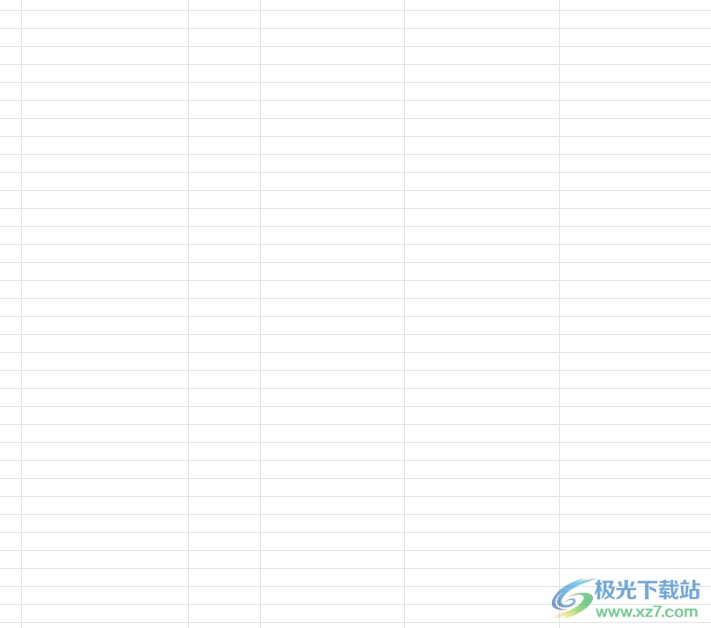
4.用户还可以根据自己的需求,在菜单栏中点击开始选项,显示出相关的选项卡后,用户点击边框来为单元格设置边框线
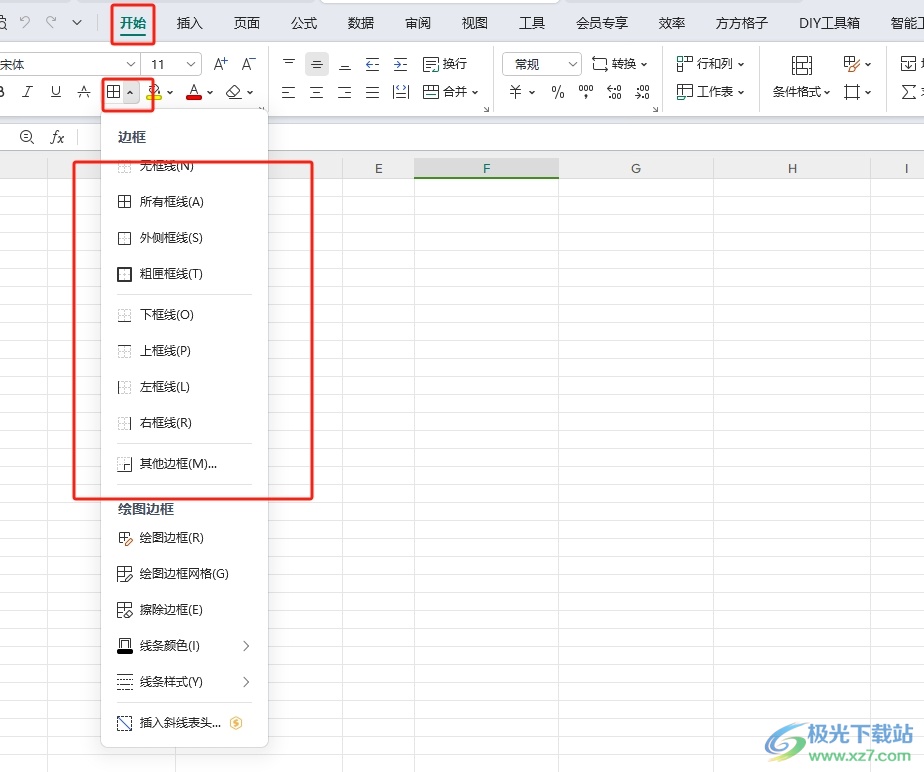
5.完成上述操作后,用户就可以成功给单元格添加边框线了,效果如图所示
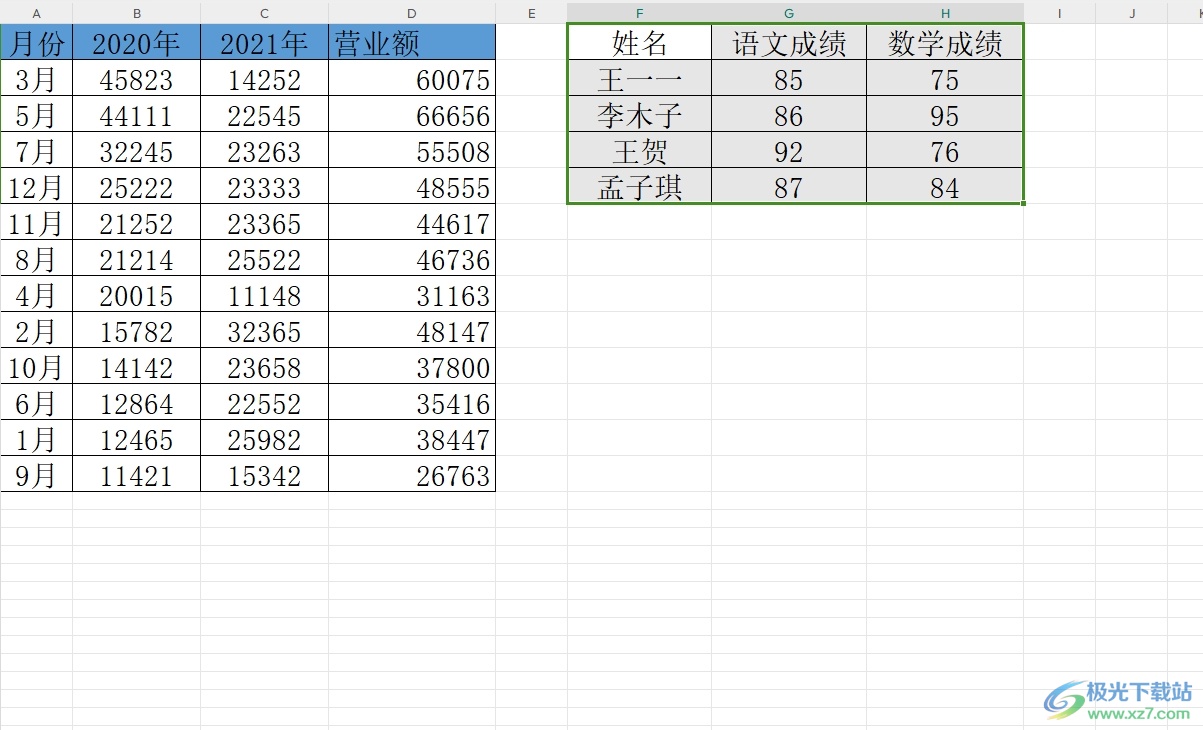
以上就是小编对用户提出问题整理出来的方法步骤,用户从中知道了大致的操作过程为点击视图并勾选网格线选项即可解决问题,方法简单易懂,因此感兴趣的用户可以跟着小编的教程操作试试看,用户只需简单操作几个步骤即可显示网格线。

大小:69.90 MB版本:v11.1.0.14309 最新版环境:WinAll, WinXP, Win7, Win10
- 进入下载

网友评论